win10 2004键盘失灵怎么修复_win10 2004键盘失灵的解决步骤
在使用win10 2004系统的过程中,有很多小伙伴反映说遇到键盘失灵的情况,导致键盘无法正常使用,要怎么进行修复呢,不用着急,系统城小编教大家win10 2004键盘失灵的解决步骤。
方法一:
1、在任务搜索栏中搜索“设备管理器”。
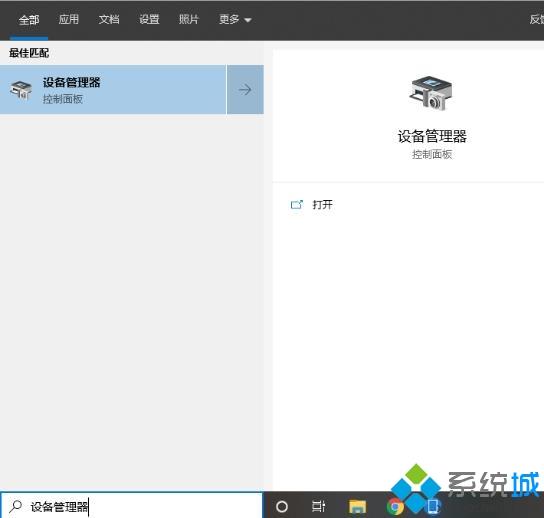
2、点击“键盘”选项,并右击“PS/2标准键盘”,点击卸载。
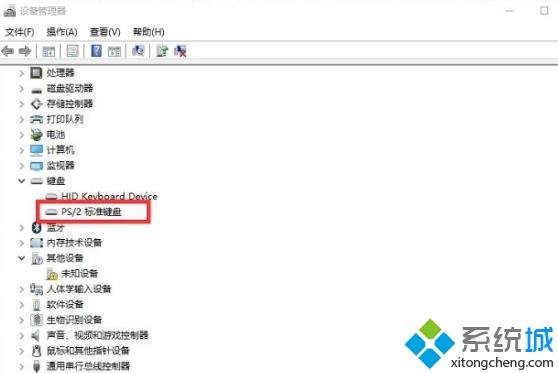
3、点击卸载后发现卸载的是“HID Keyboard Device”。
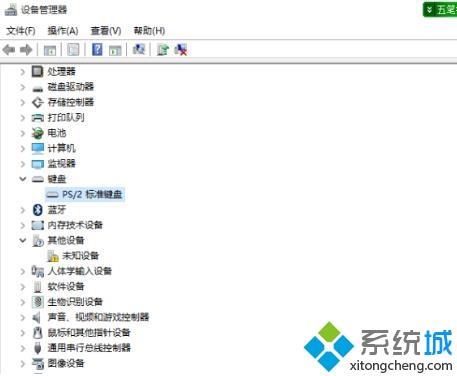
4、重新启动计算机即可恢复。
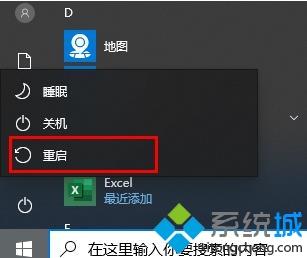
方法二:
1、点击左下角开始,在windows系统中打开“控制面板”。
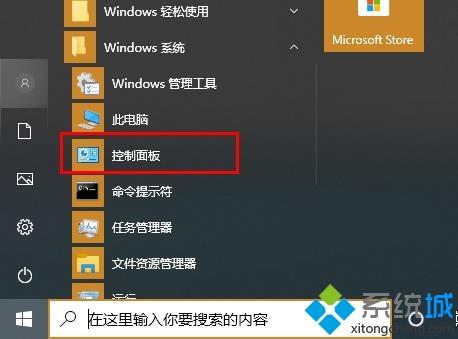
2、随后选择“电源选项”。
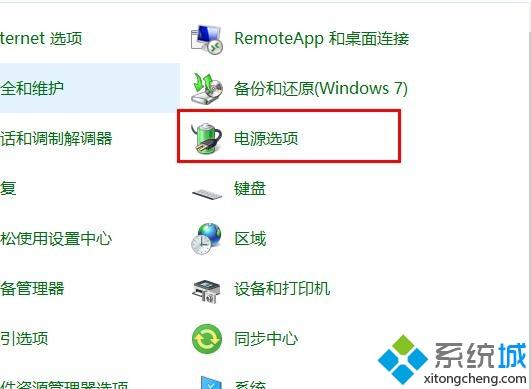
3、在左侧任务栏中点击“选择电源按钮的功能”。
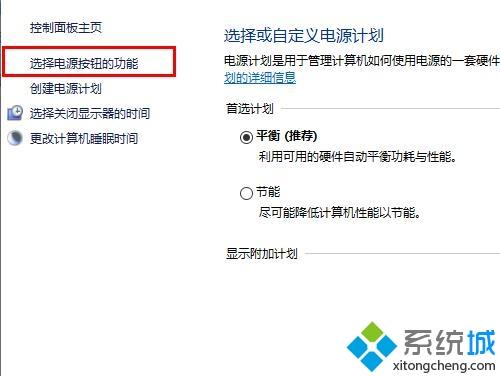
4、然后点击“更改当前不可用的设置”。
5、将“启用快速启动”前的√取消,点击“保存修改”即可。
上面就是win10 2004键盘失灵的详细修复步骤,经过上面的方法解决之后,键盘就可以正常使用了。
我告诉你msdn版权声明:以上内容作者已申请原创保护,未经允许不得转载,侵权必究!授权事宜、对本内容有异议或投诉,敬请联系网站管理员,我们将尽快回复您,谢谢合作!










